Διαφήμιση
![Πώς να δημιουργήσετε μια εντυπωσιακή φόρμα στο εικονίδιο αριθμών09 [iOS] αριθμών](/f/63ad012daff61f3883ec3c632423e358.jpg) Πριν από μερικές εβδομάδες έγραψα ένα άρθρο για πώς να δημιουργήσετε μια φόρμα ή έρευνα στα Έγγραφα Google Χρησιμοποιήστε τις φόρμες Google για να συλλέξετε στοιχεία επικοινωνίας σε μια κινητή συσκευήΧρησιμοποιώντας τις Φόρμες Google, μπορείτε να συλλέξετε ονόματα, μηνύματα ηλεκτρονικού ταχυδρομείου και άλλα στοιχεία επικοινωνίας στον υπολογιστή ή την κινητή συσκευή σας που υποστηρίζει την περιήγηση σε κινητές συσκευές. Όλα τα δεδομένα αποθηκεύονται σε ένα φύλλο που μπορεί να χρησιμοποιηθεί ... Διαβάστε περισσότερα για τους σκοπούς της συλλογής στοιχείων επικοινωνίας και άλλων δεδομένων. Αλλά πρόσφατα ανακάλυψα μια παρόμοια λειτουργία στην έκδοση iOS της Apple Αριθμοί09. Σε αυτήν την έκδοση για κινητά της εφαρμογής, μπορείτε να χρησιμοποιήσετε μια φόρμα για τη συλλογή δεδομένων, η οποία συμπληρώνει αυτόματα τις σειρές ενός παρακείμενου υπολογιστικού φύλλου.
Πριν από μερικές εβδομάδες έγραψα ένα άρθρο για πώς να δημιουργήσετε μια φόρμα ή έρευνα στα Έγγραφα Google Χρησιμοποιήστε τις φόρμες Google για να συλλέξετε στοιχεία επικοινωνίας σε μια κινητή συσκευήΧρησιμοποιώντας τις Φόρμες Google, μπορείτε να συλλέξετε ονόματα, μηνύματα ηλεκτρονικού ταχυδρομείου και άλλα στοιχεία επικοινωνίας στον υπολογιστή ή την κινητή συσκευή σας που υποστηρίζει την περιήγηση σε κινητές συσκευές. Όλα τα δεδομένα αποθηκεύονται σε ένα φύλλο που μπορεί να χρησιμοποιηθεί ... Διαβάστε περισσότερα για τους σκοπούς της συλλογής στοιχείων επικοινωνίας και άλλων δεδομένων. Αλλά πρόσφατα ανακάλυψα μια παρόμοια λειτουργία στην έκδοση iOS της Apple Αριθμοί09. Σε αυτήν την έκδοση για κινητά της εφαρμογής, μπορείτε να χρησιμοποιήσετε μια φόρμα για τη συλλογή δεδομένων, η οποία συμπληρώνει αυτόματα τις σειρές ενός παρακείμενου υπολογιστικού φύλλου.
Αυτή η δυνατότητα δεν υπάρχει καν στην έκδοση αριθμών Mac. Όπως θα δείτε, η δυνατότητα φόρμας είναι ένας πιο ελκυστικός τρόπος συλλογής δεδομένων και πιο αποτελεσματικός από τη μέθοδο πένας και χαρτιού.
ΣΦΑΙΡΙΚΗ ΕΙΚΟΝΑ
Ακολουθεί ένα δείγμα φόρμας αριθμών και πώς φαίνεται στο iPad και στο iPhone. Βεβαίως, δεν επιτρέπει καμία προσαρμογή, για παράδειγμα, προσθέτοντας το δικό σας φόντο, λογότυπο ή αλλαγές στο στυλ γραμματοσειράς.
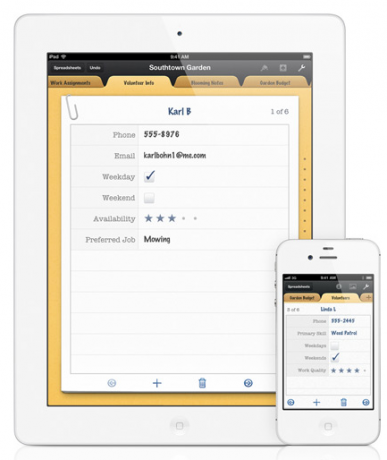
Αλλά αυτό που προσφέρει είναι η δυνατότητα χρήσης των αριθμών για τη συλλογή δεδομένων και τον συγχρονισμό μεταξύ όλων των συσκευών Apple, μέσω iCloud και εξαγωγής ως έγγραφο PDF, Excel ή Numbers μέσω email.
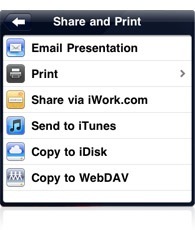
Η έκδοση φόρμας είναι πολύ πιο εύκολη στη χρήση από την έκδοση υπολογιστικού φύλλου στο iPad ή το iPhone, επειδή δεν υπάρχει πίνακας που κινείται, και είναι ευκολότερο να πατήσετε κενά κελιά για την εισαγωγή δεδομένων. Είναι ιδανικό για χρήση σε έναν πίνακα εγγραφής σε συνέδρια ή άλλες εκδηλώσεις. Μπορείτε να συλλέξετε δεδομένα επί τόπου και να μην χρειάζεται να τα μεταγράψετε αργότερα από τα φύλλα εγγραφής χαρτιού. Και αν η συσκευή σας iOS είναι Wi-Fi ή 3G, τα δεδομένα σας δημιουργούνται αυτόματα αντίγραφα ασφαλείας στο iCloud.
Δημιουργία υπολογιστικού φύλλου
Η δημιουργία ενός υπολογιστικού φύλλου και η σύνδεσή του με μια φόρμα είναι σχετικά εύκολη εάν γνωρίζετε ήδη πώς να χρησιμοποιείτε το Numbers ’09 σε μια συσκευή iOS. Αλλά θα υποθέσω ότι δεν το κάνετε και θα σας καθοδηγήσω στη βασική διαδικασία. Όταν ξεκινάτε τους Αριθμούς, πατήστε στο κουμπί + και επιλέξτε Δημιουργία υπολογιστικού φύλλου.
![Πώς να δημιουργήσετε μια εντυπωσιακή φόρμα σε αριθμούς09 [iOS] Οι αριθμοί δημιουργούν τεκμηρίωση](/f/6b6cd52a6317604bf90805ccf2ae223a.png)
Θα εμφανιστεί ένα τυπικό υπολογιστικό φύλλο στην επάνω αριστερή γωνία της ενότητας Πρότυπο. Πατήστε σε αυτό. (Σημείωση: Υπάρχουν πρόσθετες οδηγίες για τη δημιουργία υπολογιστικών φύλλων στο εγχειρίδιο Ξεκινώντας στο τμήμα υπολογιστικών φύλλων της εφαρμογής.)
![Πώς να δημιουργήσετε μια εντυπωσιακή φόρμα στο Numbers '09 [iOS] επιλέξτε πρότυπο1](/f/59d3afe6619757e879dd1037ec38204f.png)
Πατήστε οπουδήποτε στην οθόνη για να εμφανίσετε τις γκρι λαβές. Πατήστε και κρατήστε πατημένο το επάνω δεξί κουμπί της λαβής και μετακινήστε το προς τα δεξιά μέχρι να έχετε μόνο τέσσερις στήλες. Εάν κάνετε κάποιο λάθος οποιαδήποτε στιγμή κατά τη διάρκεια αυτής της διαδικασίας, πατήστε στο κουμπί Αναίρεση στο μενού.
Τώρα αγγίξτε το επάνω αριστερό κουμπί της λαβής και μετά αγγίξτε το εικονίδιο πινέλου στο μενού. Επιλέξτε Κεφαλίδες. Όπου λέει στήλες κεφαλίδας, αλλάξτε τον αριθμό σε 0. Δεν χρειαζόμαστε κεφαλίδα στήλης για αυτό το σεμινάριο. Και όπου λέει Footer Rows, αλλάξτε το σε 1.
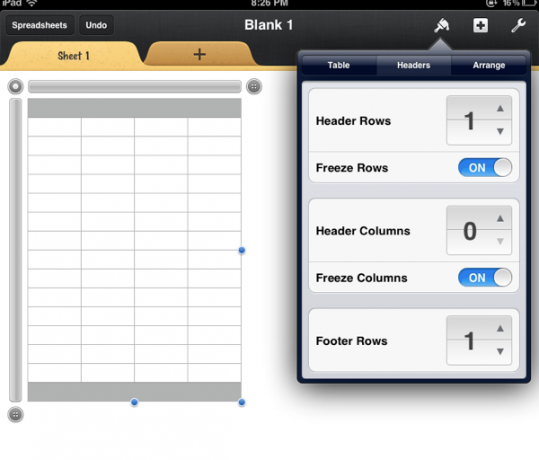
Με τη λαβή που βρίσκεται ακόμα, πατήστε πάνω από την πρώτη στήλη και μετά επιλέξτε το εικονίδιο Πινέλο και το κουμπί Μορφοποίηση. Κάντε κύλιση προς τα κάτω και επιλέξτε Κείμενο, το οποίο λέει στους Αριθμούς που θέλετε αυτή η στήλη να είναι πεδίο κειμένου. Θα δείτε αργότερα γιατί είναι σημαντικό. Κάντε το για όλες τις στήλες.
![Πώς να δημιουργήσετε μια εντυπωσιακή φόρμα στο υπολογιστικό φύλλο αριθμών09 [iOS]](/f/8d904f072246667ca08f0035fe58e783.png)
Τώρα πατήστε και δώστε έναν τίτλο σε κάθε στήλη στην Κεφαλίδα, π.χ. Όνομα, Επώνυμο, Email και Αριθμός τηλεφώνου. Καθώς δημιουργείτε αυτό το μέρος, μπορείτε επίσης να πατήσετε ξανά στο εργαλείο πινέλου και να επιλέξετε κελιά για να προσαρμόσετε τα στυλ κειμένου και να γεμίσετε το χρώμα της κεφαλίδας. Το ίδιο ισχύει και για το υποσέλιδο. Πραγματικά δεν χρειάζεται να είστε φανταχτερός με αυτό το υπολογιστικό φύλλο, επειδή πρόκειται να χρησιμοποιηθεί μόνο για τη συλλογή δεδομένων που έχουν εισαχθεί στη Φόρμα.
![Πώς να δημιουργήσετε μια εντυπωσιακή φόρμα στις επιλογές κειμένου αριθμών09 [iOS]](/f/d4373cbd555039d0f1ff3d45bb3d07c7.png)
Δημιουργήστε τη φόρμα
Τώρα με τη ρύθμιση του υπολογιστικού φύλλου, πατήστε το κουμπί + για να προσθέσετε ένα δεύτερο φύλλο. Επιλέξτε Νέα φόρμα.
![Πώς να δημιουργήσετε μια εντυπωσιακή φόρμα σε αριθμούς09 [iOS] νέα φόρμα1](/f/979ecd347fe773cbf3d42fcfa728d1f7.png)
Θα σας ζητηθεί να επιλέξετε έναν πίνακα για να συνδέσετε τη φόρμα, οπότε επιλέξτε αυτόν που μόλις δημιουργήσατε.
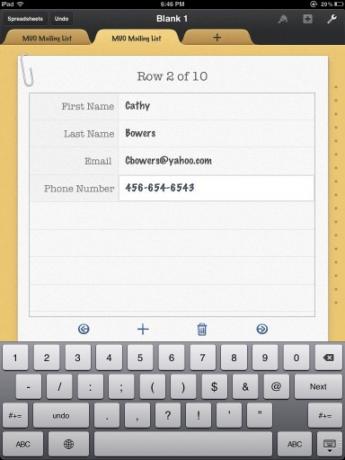
Η φόρμα σας είναι τώρα έτοιμη για χρήση. Και πάλι, δεν μπορείτε να το προσαρμόσετε, αλλά παρατηρήστε πώς φαίνεται καλύτερο από το υπολογιστικό φύλλο. Για να το δοκιμάσετε, συμπληρώστε μερικές σειρές. Παρατηρήστε ότι επειδή διαμορφώσατε κάθε κελί ως κείμενο, εμφανίζεται το πληκτρολόγιο κειμένου και όχι το πληκτρολόγιο αριθμών. Μπορείτε να χρησιμοποιήσετε το κουμπί Επόμενο για να μετακινήσετε το επόμενο κενό πλαίσιο κειμένου. Για να μεταβείτε σε μια νέα εγγραφή, απλώς πατήστε το κουμπί βέλους πάνω από το πληκτρολόγιο. Για να απαλλαγείτε από το πληκτρολόγιο, πατήστε το μικρό εικονίδιο πληκτρολογίου κάτω δεξιά.
Συμβουλή: εάν πρόκειται να συλλέξετε πολλές διευθύνσεις ηλεκτρονικού ταχυδρομείου, θα πρέπει να δημιουργήσετε ένα απόσπασμα συντόμευσης στις Ρυθμίσεις για κοινούς διακομιστές, όπως το "yahoo.com", ώστε να μην χρειάζεται να πληκτρολογήσετε αυτό το μέρος ενός διεύθυνση.
Τώρα, όταν πατήσετε ξανά το υπολογιστικό φύλλο σας, θα πρέπει να δείτε όλα τα δεδομένα επαφής που έχετε εισαγάγει.
![υπολογιστικό φύλλο_3 Πώς να δημιουργήσετε μια εντυπωσιακή φόρμα στο υπολογιστικό φύλλο αριθμών09 [iOS] 3](/f/a9e59809876af1a33a55f69ae6586fc1.png)
Προσθέστε μια συνάρτηση μέτρησης
Τα υπολογιστικά φύλλα χρησιμοποιούν συνήθως τύπους και συναρτήσεις για υπολογισμούς και αναφορές. Ας το προσθέσουμε λοιπόν στο υποσέλιδο του υπολογιστικού φύλλου. Πατήστε στο πρώτο αριστερό κελί στο Υποσέλιδο και πατήστε στο πλήκτρο Λειτουργίες. Από εκεί, μετακινηθείτε προς τα κάτω και πατήστε Στατιστικά και επιλέξτε τη συνάρτηση COUNTA.
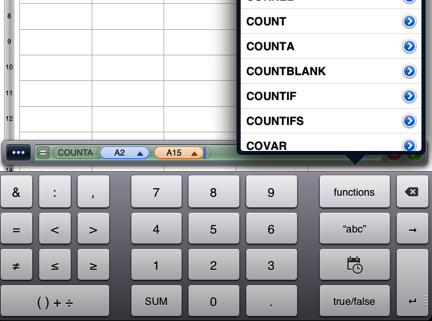
Πατήστε επισημάνετε το κουμπί "τιμή" και μετακινηθείτε προς τα πίσω για να αγγίξετε το κελί A2. προσθέστε άνω και κάτω τελεία και, στη συνέχεια, κάντε κύλιση προς τα κάτω και πατήστε το τελευταίο κελί πάνω από το κελί υποσέλιδου. Πατήστε το κουμπί Έλεγχος και θα σας δώσει τον αριθμό των ατόμων που αναφέρονται σε αυτήν τη σειρά. Η μέτρηση ενημερώνεται κάθε φορά που προστίθενται νέα ονόματα.
Υπάρχουν πραγματικά πολλές χρήσεις για το Numbers και τις άλλες δύο εφαρμογές σουίτας γραφείου που αποτελούν το iWorks για iOS. Η χρήση μιας φόρμας στο iPad ή / και στο iPhone σας είναι ένας έξυπνος, προηγμένος τρόπος συλλογής δεδομένων. Ενημερώστε μας για τη γνώμη σας σχετικά με αυτήν τη λειτουργία και πώς μπορείτε να τη χρησιμοποιήσετε.
Ο Μπακάρι είναι ανεξάρτητος συγγραφέας και φωτογράφος. Είναι μακροχρόνιος χρήστης Mac, θαυμαστής μουσικής τζαζ και οικογενειακός άνθρωπος.

